1. Mục đích
Giúp cán bộ thư viện biết được danh sách sách đã được khai báo vào phần mềm theo từng loại sách. Ngoài ra, CBTV có thể sửa đổi biên mục sách hay sửa số ĐKCB nếu cần in nhãn sách, các mẫu phích để dán lên sách.
2. Các trường hợp nghiệp vụ
2.1. Sửa biên mục sách
- Chọn menu Sách\Danh sách sách.
- Chọn Xem sách theo đầu mục.
- Cách 1: Sửa biên mục từng quyển sách
- Chọn sách cần sửa trên danh sách, nhấn Sửa biên mục.
- Khai báo thêm thông tin biên mục đầu sách còn thiếu.
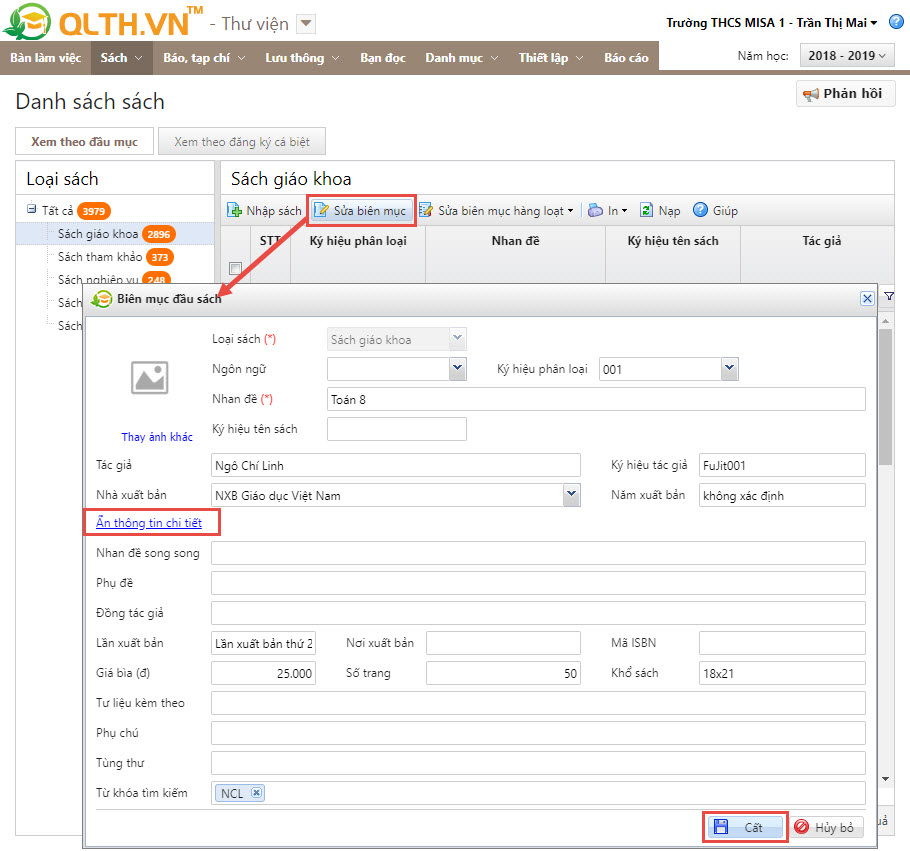
- Cách 1: Sửa biên mục từng quyển sách
-
-
- Nhấn Cất.
- Cách 2: Sửa biên mục hàng loạt
- Chọn Sửa biên mục hàng loạt, nhấn Tải về biên mục sách cần sửa.
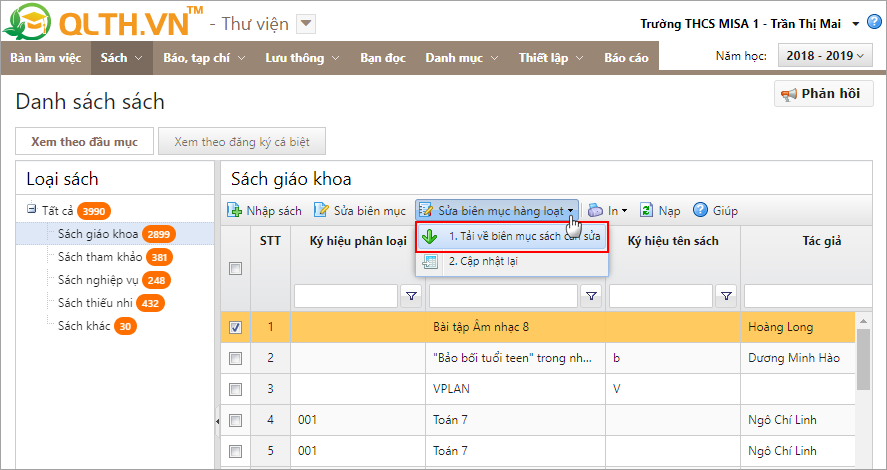
- Thực hiện sửa lại các thông tin biên mục đầu sách.
- Nhấn Sửa biên mục hàng loạt\Cập nhật lại để cập nhật file vừa sửa vào phần mềm.
- Nhấn vào biểu tượng
 để chọn file vừa sửa.
để chọn file vừa sửa. - Phần mềm hiển thị các bản ghi thành công và những bản ghi không thành công.
- Trường hợp nhập khẩu có bản ghi lỗi thì nhấn vào Chi tiết lỗi để xem chi tiết hoặc nhấn vào Tải tệp chi tiết lỗi để sửa và thực hiện nhập khẩu vào phần mềm.
- Còn nếu không sửa ngay, nhấn Cập nhật, phần mềm hiển thị kết quả nhập khẩu.
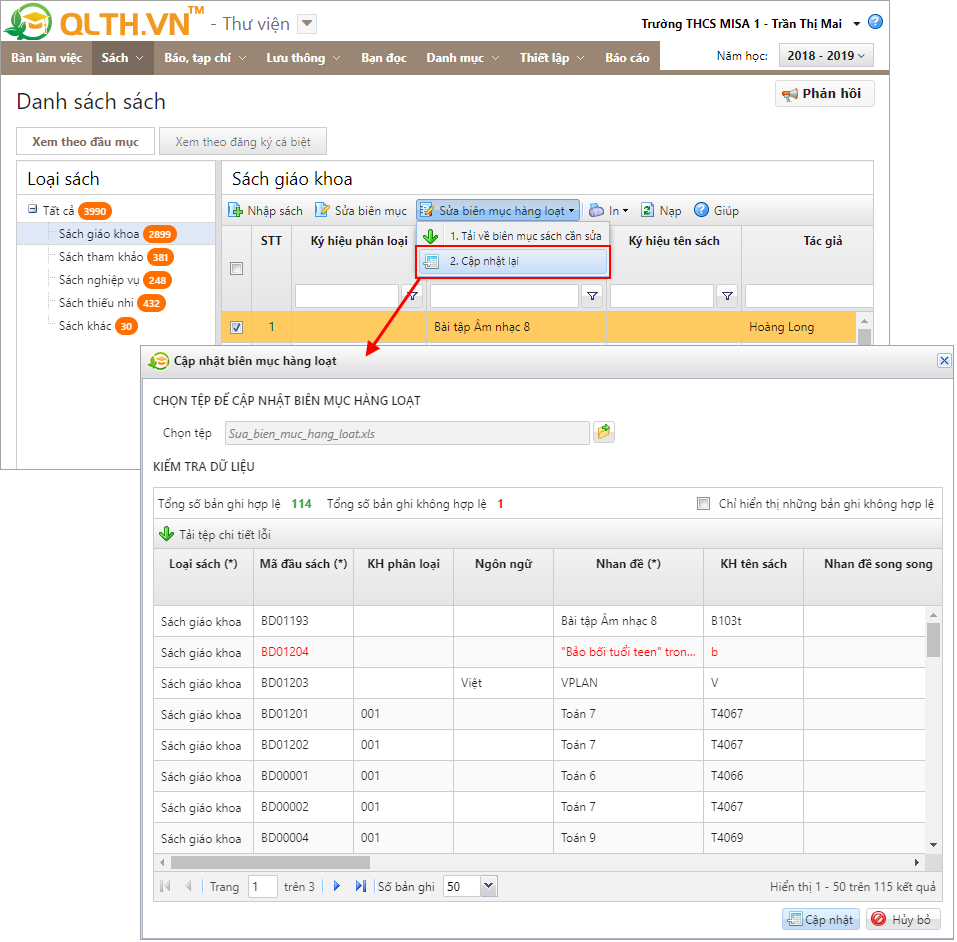
- Có thể nhấn Nhấn vào đây để tải về tệp kết quả chi tiết để xem những bản ghi bị lỗi.
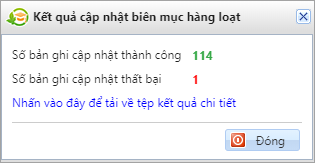
- Nhấn Đóng để hoàn tất việc sửa biên mục hàng loạt.
- Chọn Sửa biên mục hàng loạt, nhấn Tải về biên mục sách cần sửa.
-
2.2. Sửa số ĐKCB
- Cách 1:
- Sửa Số ĐKCB từng quyển sách
- Chọn tab Xem theo đăng ký cá biệt, chọn sách cần sửa trên danh sách, nhấn Sửa số ĐKCB.
- Nhập Số ĐKCB mới.
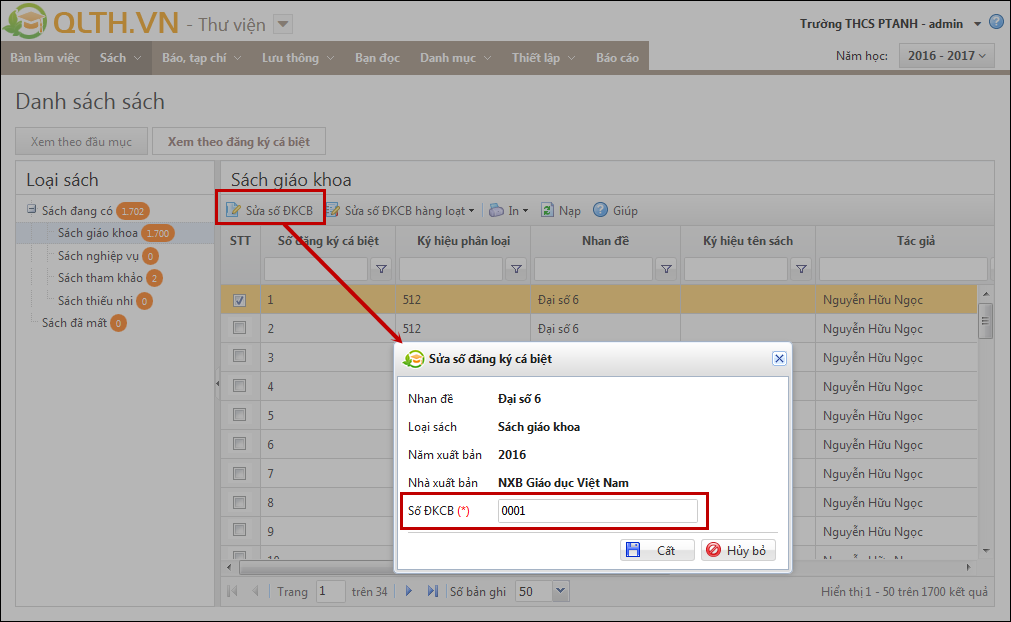
- Cách 2: Sửa số ĐKCB hàng loạt
- Nhấn Sửa số ĐKCB hàng loạt\Tải về số ĐKCB cần sửa.
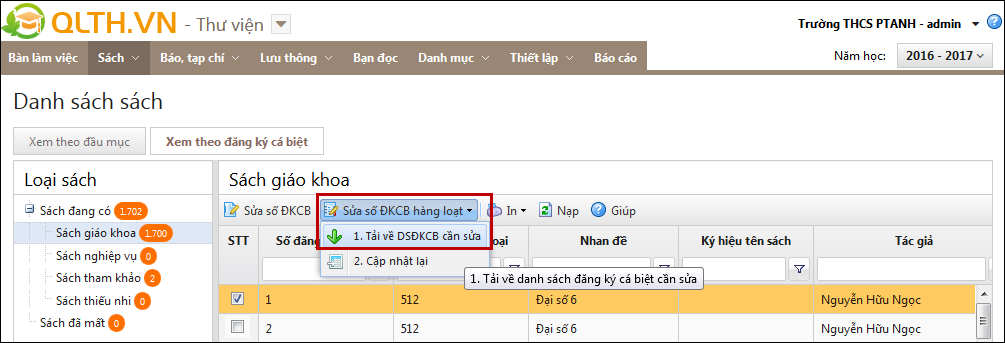
- Trên file tải về, anh/chị thực hiện sửa số đăng ký cá biệt cho sách
- Nhấn Sửa số ĐKCB hàng loạt\Cập nhật lại.
- Nhấn vào biểu tượng
 để chọn file vừa sửa
để chọn file vừa sửa
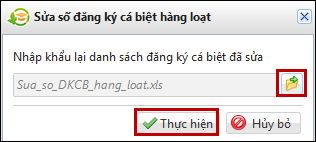
- Chương trình tự động cập nhật số đăng ký cá biệt mới vào phần mềm
Lưu ý: Trong 1 số trường hợp file cập nhật bị lỗi, chương trình sẽ hiển thị màn hình thông báo. Anh/chị nhấn vào tại đây để tìm hiểu nguyên nhân lỗi
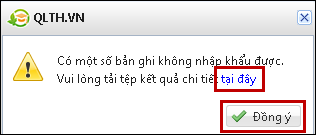
- Nhấn Sửa số ĐKCB hàng loạt\Tải về số ĐKCB cần sửa.
Lưu ý
Sau khi khai báo số lượng sách ban đầu xong, phần mềm sẽ tự động sinh ra mã vạch tương ứng với từng sách, anh/chị thực in mã vạch/nhãn sách dán lên sách để thuận lợi trong việc quản lý, kiểm kê sách bằng cách:
- Vào Danh sách sách\Xem theo đăng ký cá biệt
- Nhấn In\Tem mã vạch
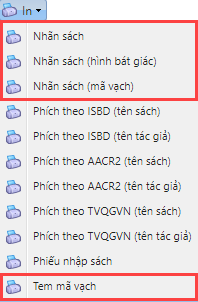




 024 3795 9595
024 3795 9595 https://www.misa.vn/
https://www.misa.vn/




